کمپیوٹر استعمال کرتے وقت، آپ نے "F5" فیچر کے بارے میں سنا ہوگا۔ یہ مضمون آپ کو "F5 Refresh" اور اس کے استعمال کے بارے میں مزید سمجھنے میں مدد کرے گا تاکہ آپ اسے زیادہ مؤثر طریقے سے استعمال کر سکیں!
 |
ریفریش ایک کمپیوٹر کی خصوصیت ہے جو ونڈو یا اسکرین کی موجودہ حالت کو دوبارہ لوڈ کرتی ہے۔ جب آپ F5 دباتے ہیں، تو آلہ سسٹم سے درخواست کرتا ہے کہ وہ کسی بھی ڈیٹا کو تبدیل یا حذف کیے بغیر مواد کو اپ ڈیٹ اور دوبارہ ڈسپلے کرے۔ یہ فیچر اکثر اس وقت استعمال ہوتا ہے جب نئے ڈیٹا کی نمائش میں تاخیر ہوتی ہے، لیکن یہ ڈیوائس کے آپریشن کو تیز نہیں کرتی ہے۔
ریفریش فیچر کا صحیح استعمال کیسے کریں۔
آپریٹنگ سسٹم کے ہر ورژن میں ریفریش کرنے کا ایک مختلف طریقہ ہوتا ہے، لیکن سب کا مقصد کمپیوٹر کو دوبارہ شروع کیے بغیر سسٹم کی حالت کو اپ ڈیٹ کرنا ہے۔ F5 Refresh کو سمجھنے کے بعد، ہر ورژن پر اس فیچر کو مؤثر طریقے سے استعمال کرنے کے بارے میں یہاں ایک گائیڈ ہے:
ونڈوز 8/8.1 کمپیوٹر پر ریفریش کریں۔
ونڈوز 8/8.1 پر ریفریش کرنے کا طریقہ یہاں ہے:
مرحلہ 1: اپنے ماؤس کو اسکرین کے دائیں جانب گھسیٹیں اور "ترتیبات" کو منتخب کریں۔
 |
مرحلہ 2: اگلا، "پی سی کی ترتیبات کو تبدیل کریں" کو منتخب کریں۔
 |
مرحلہ 3: اگلا، "اپ ڈیٹ اور ریکوری" پر کلک کریں۔
 |
مرحلہ 4: بائیں طرف "ریکوری" پر کلک کریں۔
 |
مرحلہ 5: "اپنی فائلوں کو متاثر کیے بغیر اپنے کمپیوٹر کو تازہ کریں" کے تحت "شروع کریں" پر کلک کریں اور سسٹم کی پروسیسنگ مکمل ہونے کا انتظار کریں۔
 |
یہ Windows 8/8.1 پر ریفریش کرنے کے تمام اقدامات ہیں۔
ونڈوز 10 کمپیوٹر پر ریفریش کریں۔
اب جب کہ آپ ریفریش کو سمجھتے ہیں، یہاں ایک گائیڈ ہے کہ اس فیچر کو ونڈوز 10 پر کیسے استعمال کیا جائے:
مرحلہ 1: "شروع" پر کلک کریں اور "ترتیبات" کو منتخب کریں۔
 |
مرحلہ 2: اگلا، "اپ ڈیٹ اور سیکیورٹی" کو منتخب کریں۔
مرحلہ 3: اگلا، "بازیافت" پر کلک کریں. "اس پی سی کو دوبارہ ترتیب دیں" کے تحت، "شروع کریں" بٹن پر کلک کریں۔
مرحلہ 4: ریفریش کا عمل مکمل کرنے کے لیے "میری فائلیں رکھیں" کو منتخب کریں۔
ونڈوز 11 کمپیوٹر پر ریفریش کریں۔
اس آپریٹنگ سسٹم پر، ریفریش کا عمل ونڈوز 10 کے جیسا ہی ہے۔ آپ کو اپنے ونڈوز 11 کمپیوٹر کو آسانی سے ریفریش کرنے کے لیے اوپر دیئے گئے چار مراحل پر عمل کرنے کی ضرورت ہے۔ یہ آپریٹنگ سسٹم ایک بدیہی انٹرفیس کے ساتھ بہتر بنایا گیا ہے، جو آپ کے ذاتی ڈیٹا کو متاثر کیے بغیر مسائل کو حل کرنے کے لیے F5 فنکشن کو تلاش کرنا اور استعمال کرنا آسان بناتا ہے۔
 |
خلاصہ طور پر، اس مضمون میں آپ کے سوال کا جواب دیا گیا ہے، "F5 Refresh کیا ہے اور اس کے استعمال کیا ہیں؟"۔ یہ فیچر نہ صرف سسٹم اسٹیٹس کو اپ ڈیٹ کرتا ہے بلکہ معمولی خرابیوں کو جلد ٹھیک کرنے میں بھی مدد کرتا ہے۔ ریفریش کے فنکشن کو سمجھ کر، آپ اسے زیادہ مؤثر طریقے سے استعمال کر سکتے ہیں، اس طرح کام کی کارکردگی کو بہتر بنا سکتے ہیں اور اپنے ذاتی تجربے کو بڑھا سکتے ہیں۔
ماخذ: https://baoquocte.vn/xem-ngay-cach-su-dung-refresh-tren-may-tinh-hieu-qua-va-tien-loi-289985.html






![[تصویر] 15ویں قومی اسمبلی کے 10ویں اجلاس کی اختتامی تقریب](/_next/image?url=https%3A%2F%2Fvphoto.vietnam.vn%2Fthumb%2F1200x675%2Fvietnam%2Fresource%2FIMAGE%2F2025%2F12%2F11%2F1765448959967_image-1437-jpg.webp&w=3840&q=75)
![[تصویر] وزیر اعظم فام من چن نے روس کی روساٹوم کارپوریشن کے سی ای او کے ساتھ فون پر بات کی۔](/_next/image?url=https%3A%2F%2Fvphoto.vietnam.vn%2Fthumb%2F1200x675%2Fvietnam%2Fresource%2FIMAGE%2F2025%2F12%2F11%2F1765464552365_dsc-5295-jpg.webp&w=3840&q=75)



















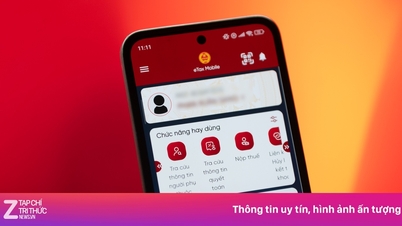





















































































تبصرہ (0)